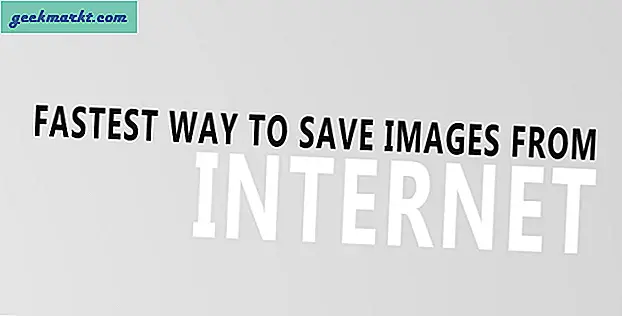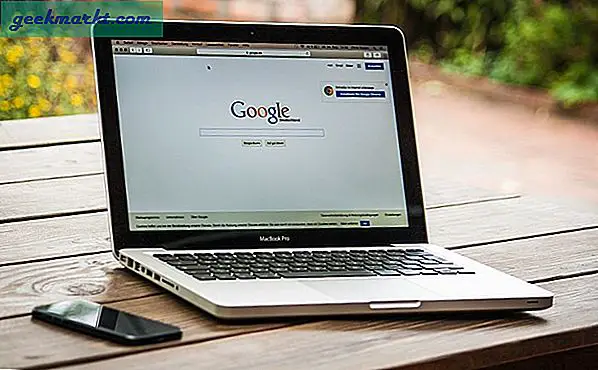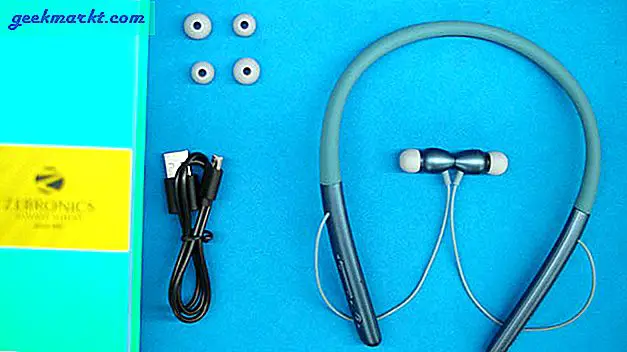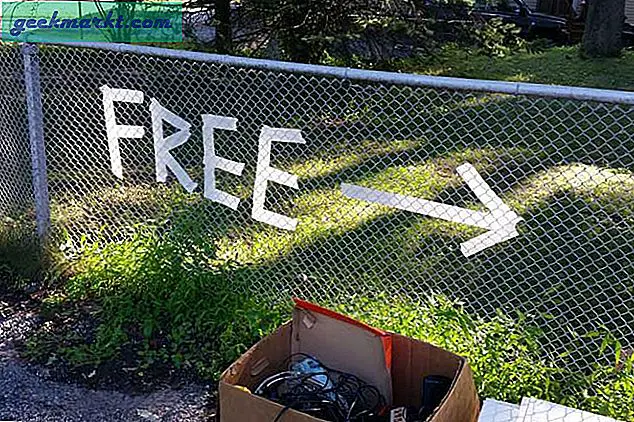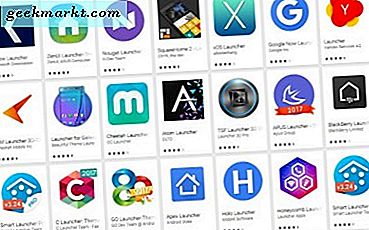यदि आप सभी व्हाट्सएप वार्तालापों का रिकॉर्ड रखना पसंद करते हैं या गलती से अपना व्हाट्सएप चैट इतिहास हटा दिया है, तो साथ पढ़ें। इस लेख में, आप जानेंगे कि गलती से डिलीट होने पर व्हाट्सएप वार्तालाप को कैसे पुनर्स्थापित किया जाए।

आप अपने व्हाट्सएप वार्तालाप को दो उपकरणों के बीच भी स्थानांतरित कर सकते हैं बशर्ते कि वे एक ही ओएस पर चल रहे हों। हालाँकि, यदि आप एक iPhone लाए हैं और अपने व्हाट्सएप वार्तालाप को Android से iPhone में स्थानांतरित करना चाहते हैं, तो यह सीधे संभव नहीं है क्योंकि प्रत्येक OS का बैकअप प्रारूप अलग होता है।
एंड्रॉइड पर व्हाट्सएप संदेशों का बैकअप लें और पुनर्स्थापित करें
केस I
मैं गलती से अपना व्हाट्सएप चैट डिलीट कर देता हूं कि इसे वापस कैसे रिकवर किया जाए
यदि आपने गलती से व्हाट्सएप वार्तालाप को हटा दिया है या व्हाट्सएप मैसेंजर को अनइंस्टॉल कर दिया है, तो आप इसे आसानी से वापस पा सकते हैं। स्वचालित बैकअप सेवा के लिए धन्यवाद जो प्रतिदिन सुबह 4 बजे बैकअप लेती है। यह बैकअप आपके एसडी कार्ड के अंदर व्हाट्सएप फोल्डर में स्टोर होता है। इसे पुनर्स्थापित करने के लिए इन सरल चरणों का पालन करें।
- व्हाट्सएप मैसेंजर को अनइंस्टॉल करें।
- व्हाट्सएप को फिर से इंस्टॉल करें।
- अब आपको WhatsApp चैट वार्तालाप को फिर से इंस्टॉल करने के लिए कहा जाएगा। OK पर क्लिक करें और आपकी बातचीत रिकवर हो जाएगी।
केस II
मैं एक नया Android लाया और अपनी WhatsApp बातचीत को आगे बढ़ाया।
यदि आप अन्य डिवाइस पर स्विच करने का निर्णय लेते हैं और अपने पुराने व्हाट्सएप चैट को वापस चाहते हैं, तो इन सरल चरणों का पालन करें। बैकअप बनाए जाने के बाद से आपके द्वारा भेजे और प्राप्त किए गए सभी संदेशों को आप खो देंगे इसलिए पहले अपना बैकअप अपडेट करें।
- व्हाट्सएप सेटिंग्स>चैट सेटिंग्स>बैकअप बातचीत में जाकर बैकअप लें।
- व्हाट्सएप फोल्डर को पुराने से नए एंड्रॉइड में कॉपी करें और व्हाट्सएप इंस्टॉल करें।
- स्थापना के दौरान, व्हाट्सएप बैकअप फ़ोल्डर का पता लगाएगा और आपसे पूछेगा कि क्या आप चैट को पुनर्स्थापित करना चाहते हैं।
- ओके पर क्लिक करें और आपकी व्हाट्सएप चैट रिस्टोर हो जाएगी।
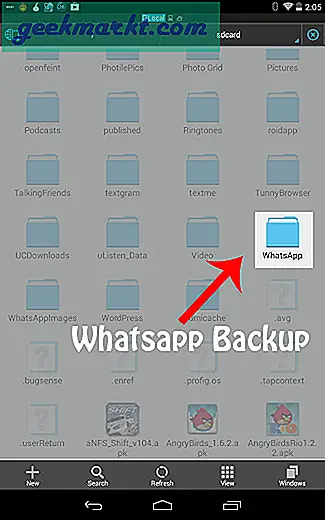
एंड्रॉइड के बारे में मुझे वास्तव में जो पसंद है वह यह है कि आपके काम को बहुत समान बनाने के लिए कई शानदार ऐप उपलब्ध हैं। ऐसा ही एक एप्लिकेशन जिसका मैं उपयोग करता हूं उसे व्हाट्सएप के लिए बैकअप टेक्स्ट कहा जाता है। यह मुझे समय और संपर्कों के आधार पर चयनात्मक बैकअप लेने और इसे आपके मेल या एसडी कार्ड में सादे पाठ, HTML या CSV प्रारूप में निर्यात करने की अनुमति देता है। हालाँकि, इसका उपयोग इसके लिए भी किया जा सकता है व्हाट्सएप हैक करें वार्तालाप के रूप में यह व्हाट्सएप वार्तालाप को पढ़ने के लिए उपयोग कर सकता है, भले ही व्हाट्स ऐप लॉक हो।
iPhone पर WhatsApp संदेशों का बैकअप लें और उन्हें पुनर्स्थापित करें
चूंकि व्हाट्सएप आईफोन पर स्वचालित बैकअप नहीं लेता है जैसा कि उसने एंड्रॉइड पर किया था, इसलिए आपको मैन्युअल बैकअप लेने की आवश्यकता होगी।
यदि आप पहले से ही iCloud का उपयोग करके ऑटो बैक सेट नहीं करते हैं, तो आप व्हाट्सएप वार्तालाप को पुनर्स्थापित नहीं कर सकते हैं। हालाँकि, यदि आप इस उद्देश्य के लिए व्हाट्सएप वार्तालाप को पुनर्स्थापित करना चाहते हैं, तो आप iPhone डेटा पुनर्प्राप्ति का प्रयास कर सकते हैं।
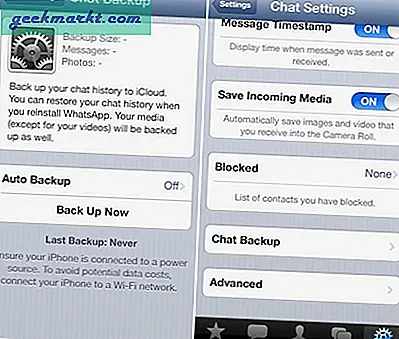
पर जाने के लिए मैन्युअल रूप से बैकअप लेने के लिएव्हाट्सएप सेटिंग्स > चैट सेटिंग्स > चैट बैकअप > बैकअप लें। यहां आप बार-बार बैकअप के लिए बैक ऑटो फीचर को भी ऑन कर सकते हैं।
बैकअप के लिए iCloud सेटअप करने के लिए चरण-दर-चरण निर्देश के लिए इस व्हाट्सएप गाइड को पढ़ें।
विंडोज फोन पर व्हाट्सएप संदेशों का बैकअप लें और पुनर्स्थापित करें
व्हाट्सएप विंडोज फोन पर समय-समय पर बैकअप लेता है जैसा कि हम एंड्रॉइड में देखते हैं। अगर आप गलती से अपनी चैट डिलीट कर देते हैं तो व्हाट्सएप को फिर से इंस्टॉल करने से वह वापस आ सकता है। लेकिन सभी वार्तालाप उस समय अंतराल के बीच भेजते और प्राप्त करते हैं जब बैकअप लिया गया था, उस समय जब आपने गलती से चैट हटा दी थी, तो चैट को पुनर्प्राप्त नहीं किया जाएगा।
अपने पिछले बैकअप का समय जांचने के लिए:
- मेंचैट स्क्रीन, नीचे दाएं कोने में तीन बिंदुओं पर टैप करें।
- नल टोटीसमायोजन.
- आप का समय देख सकते हैंपिछला बैकअप के अंतर्गत[बैकअप] (ऐसा न करें नल टोटी[बैकअप]; अन्यथा, एक नया बैकअप बनाया जाएगा)।
विंडोज़ फोन के लिए स्रोत व्हाट्सएप Source
व्हाट्सएप का विंडोज वर्जन आपको अपनी चैट बातचीत को ईमेल करने की भी अनुमति देता है।